Käivituskirjete haldamine oli võimalik süsteemikonfiguratsiooni utiliidi (msconfig.exe), Windows 7 ja varasemates versioonides. Seda funktsiooni pakub nüüd Windows 8 ja Windows 10 tegumihaldur, millel on uus vahekaart "Startup", mis loetleb kõik süsteemi automaatse käivitamise kirjed.
Saate lubada või keelata vahekaardil Tegumihalduri käivitus loetletud üksused, kuid vananenud kirjete kustutamiseks pole võimalust. Aja jooksul võivad vanad kirjed koguneda vahekaardile Käivitamine, kui desinstallite programme, mida te enam ei kasuta.
Siin on näide, kus OneDrive'i kirje on vahekaardil Käivitamine olemas ka pärast seda OneDrive'i kliendi desinstallimine.
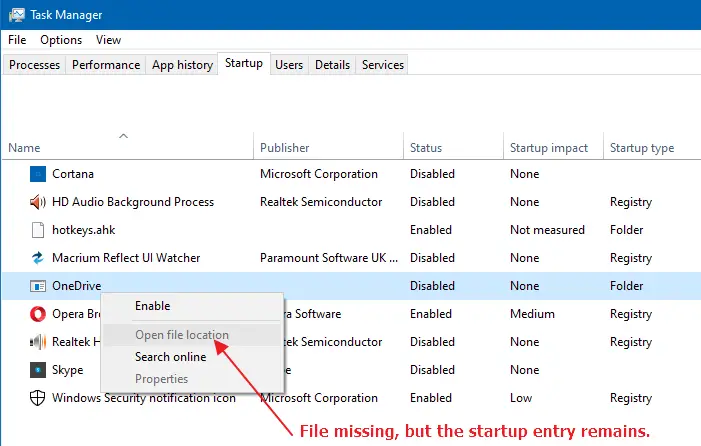
Kui klõpsate sellel hiire parema nupuga, kuvatakse Ava faili asukoht suvand oleks hall, kui käivitatavat faili määratud asukohas ei eksisteeri.
See postitus räägib teile, kuidas eemaldada Windows 8 ja Windows 10 vahekaardilt Task Manager Startup allesjäänud või kehtetud kirjed. Vaadake ka artikli lõpus olevat märkust Store rakendusi.
Eemaldage kehtetud kirjed Task Manageri käivitamise vahekaardilt
Kehtetud käivituskirjeid saab eemaldada registri kaudu või spetsiaalse programmi, näiteks Autorunsi, abil.
1. meetod: Autorunsi kasutamine
Tegumihalduri abil saate käivituskirjeid hallata ainult ülaltoodud automaatkäivituspunktidest. Siiski on ebaselgetes registrikohtades palju muid käivituspunkte, kust programme saab käivitada. Ja enamiku (kui mitte kõigi) haldamiseks on Autoruns tööriist, mida vajate. Autoruns, nagu öeldakse, on nagu MSCONFIG steroididel.
Tähtis: Autoruns ei kuva kirjeid, mis on tegumihalduri vahekaardil Käivitamine keelatud, kuna need on salvestatud muusse registri asukohta. Kui soovite kustutada "Keelatud" käivitusüksuse, lubage see esmalt tegumihalduris. Selleks paremklõpsake käivitusüksusel ja valige "Luba".
- Lae alla Autoruns Microsoftilt.
- Pakkige lahti ja käivitage tööriist kõrgendatud tasemel ("Käivita administraatorina").
- Klõpsake vahekaarti "Logi sisse".
- Eemaldage sealt soovimatud käivituskirjed. See on oluline veendumaks, et te ei eemalda Microsofti kirjed seal, eriti
Kasutajainitsisenemine.
Näpunäide: Autoruns võimaldab teil seda teha peita Microsofti ja Windowsi kirjed menüü Valikud kaudu, et te ei eemaldaks kogemata olulisi Windowsi jaoks vajalikke automaatkäivitusprogramme. - Pärast surnud käivituskirjete puhastamist jätkake kehtetute otseteede kustutamist Käivitamine kaustad. Järgige jaotises "2. samm” (2. meetodi all) allpool.
2. meetod: registriredaktori kasutamine
Tegumihalduri vahekaardil Käivitamine loetletud automaatkäivitusprogramme saab laadida registrist või käivituskaustadest. Järgige neid samme, et puhastada kehtetud kirjed nii registrist kui ka kahest käivituskaustast käsitsi.
1. samm: puhastage registris olevad võtmed "Käivita".
- Loo Süsteemi taastepunkt või võta a täielik registri varukoopia esiteks.
- Käivitage registriredaktor (regedit.exe) ja minge järgmisele asukohale:
HKEY_CURRENT_USER\SOFTWARE\Microsoft\Windows\CurrentVersion\Run
- Iga parempoolsel paanil olev väärtus on programmide lisatud automaatse käivitamise kirje. Paremklõpsake parempoolsel paanil soovimatul kirjel ja valige Kustuta.
- Korrake sama allolevas klahvis Run
HKEY_LOCAL_MACHINEjuurvõti (kehtib kõikidele kasutajatele), mida on mainitud allpool.
Vihje: Kui olete eelmises registri asukohas, saate paremklõpsata klahvi "Käivita" ja validaAvage HKEY_LOCAL_MACHINEvalik paremklõpsu menüüs, mis automaatselt viib teid järgmisele teele:HKEY_LOCAL_MACHINE\SOFTWARE\Microsoft\Windows\CurrentVersion\Run
- 64-bitise Windowsi arvuti 32-bitised programmid kasutavad järgmist
WOW6432Sõlm\...\Runregistri asukohad. Sama protseduuri peate järgima ka siin:HKEY_CURRENT_USER\SOFTWARE\WOW6432Node\Microsoft\Windows\CurrentVersion\Run HKEY_LOCAL_MACHINE\SOFTWARE\WOW6432Node\Microsoft\Windows\CurrentVersion\Run
- Lisaks puhastage vastavad kirjed (iga ülaltoodud asukohtadest eemaldatud üksuse kohta) järgmiste klahvide all.
HKEY_CURRENT_USER\SOFTWARE\Microsoft\Windows\CurrentVersion\Explorer\StartupApproved\Run HKEY_LOCAL_MACHINE\SOFTWARE\Microsoft\Windows\CurrentVersion\Explorer\StartupApproved\Run
(Märge: Tegumihalduri käivitamise vahekaardil keelatud üksused salvestatakse
Käivitamine heaks kiidetudregistri asukohad.) - Väljuge registriredaktorist.
2. samm: puhastage käivituskaustades olevad üksused (kasutaja kohta ja tavaline käivitamine)
- Avage see kaust, tippides File Exploreri aadressiribale tee:
%ProgramData%\Microsoft\Windows\Start Menu\Programs\Startup
- Kustutage sealt soovimatud otseteed.
- Avage see kaust, tippides tee File Exploreri aadressiribale. See avab kasutajapõhise käivituskausta (kest: käivitamine)
%Appdata%\Microsoft\Windows\Start Menu\Programs\Startup
- Kustutage ülaltoodud kaustast soovimatud otseteed.
Loodetavasti saite tegumihalduri käivitamise vahekaardil surnud või kehtetutest kirjetest lahti, kasutades ühte kahest ülaltoodud meetodist!
Kuidas on lood Store'i rakenduste käivituskirjetega?
Pange tähele, et ülaltoodud meetodid on mõeldud ainult klassikaliste töölauarakenduste (win32) eemaldamiseks käivitamisest. Kaasaegseid universaalsete veebirakenduste või poe rakenduse käivituskirjeid ei saa registri ega automaatkäivituste abil eemaldada.
Klassikaliste töölauarakenduste puhul näete kas sõnu register või Kaust veerus "Käivitustüüp", mis näitab, kas kirje pärineb Startup kaustast või mõnest Jookse võtmed registris.
Poe rakenduste (nt ShareX, Skype, Cortana, teie telefoni rakendused) puhul oleks veerg Käivitustüüp tühi. Selle põhjuseks on asjaolu, et UWP-rakenduste jaoks pärinevad käivituskirjed saidilt manifesti fail koostamise ajal kaasatud. Ainus viis Store rakenduse käivituskirje eemaldamiseks on tarkvara desinstallida.
Üks väike palve: kui teile see postitus meeldis, siis palun jagage seda?
Üks "pisike" jagamine sinult aitaks tõsiselt kaasa selle blogi kasvule. Mõned suurepärased soovitused:- Kinnitage see!
- Jagage seda oma lemmikblogis + Facebookis, Redditis
- Tweet seda!